Slå Global Logging På eller Av i Microsoft Outlook 365

Microsoft Support spurte om å dele feilloggen fra Outlook-app, men vet ikke hvordan? Finn her trinnene for Outlook Global Logging og Advanced Logging.

Hver fil på systemet ditt har en filtype knyttet til seg som lar Windows vite filtypen og programmet som passer til å åpne den. De er imidlertid ikke aktivert som standard på Windows 11, noe som betyr at filnavnene dine ikke vil vise utvidelsene med en gang. I denne veiledningen utforsker vi noen måter å vise filutvidelser på Windows 11 og hvorfor det er en god idé å gjøre det.
Innhold
Hva er filtypene på Windows?
Som nevnt tidligere fremhever filtypene og formatet til filen den ble gjengitt i. Filutvidelser har en tendens til å være tre eller fire bokstaver lange, for eksempel PNG eller DOCX, og utgjør den andre delen av et filnavn - den som kommer etter punktum.
For eksempel, i filen "painting.jpg", er maleri navnet på filen mens jpg er filtypen. Dette gjør det mulig for Windows å forstå hvilket program eller sett med programmer som vil være ideelt for å åpne filene.
Relatert: Hvordan endre en filtype på Windows 11
6 måter å vise filutvidelser på Windows 11
La oss utforske alle de forskjellige måtene du kan gjøre filutvidelser synlige på Windows 11.
Filutforskeren på Windows har alltid gitt fordelen med å skjule eller vise filutvidelser med noen få klikk. Slik går du frem for å vise filutvidelser på Windows 11:
Trykk for Win + Eå åpne filutforskeren. Alternativt kan du klikke på den i oppgavelinjen.
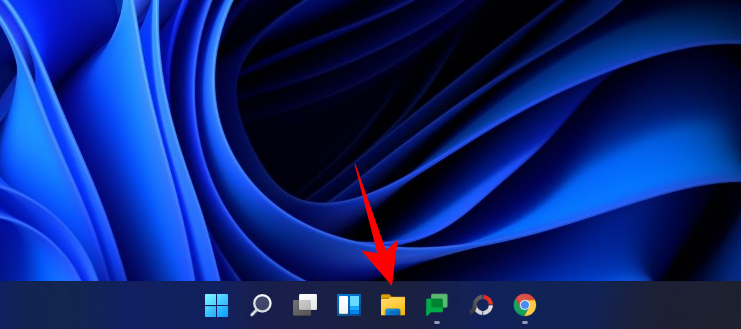
Klikk nå på Vis i verktøylinjen ovenfor.
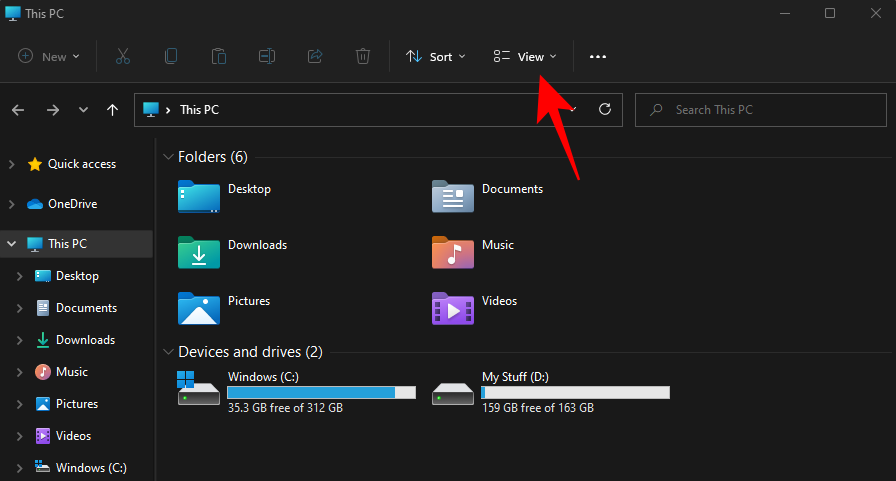
Deretter går du til Vis og klikker på Filnavn, slik at det er en hake ved siden av.
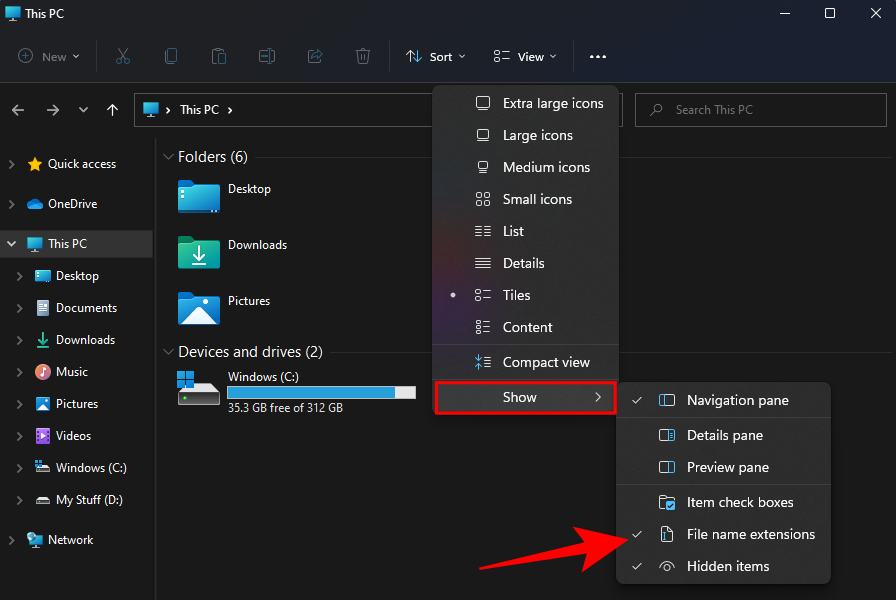
Når du gjør det, vil du ha aktivert synlighet for filutvidelser.
Metode #02: Bruke filutforsker – Mappealternativer
Filutforskeren lar deg også vise filutvidelser fra alternativet 'Mappealternativer'. Slik går du frem:
Åpne Filutforsker ved å trykke Win + E. Klikk deretter på ikonet med tre prikker øverst.
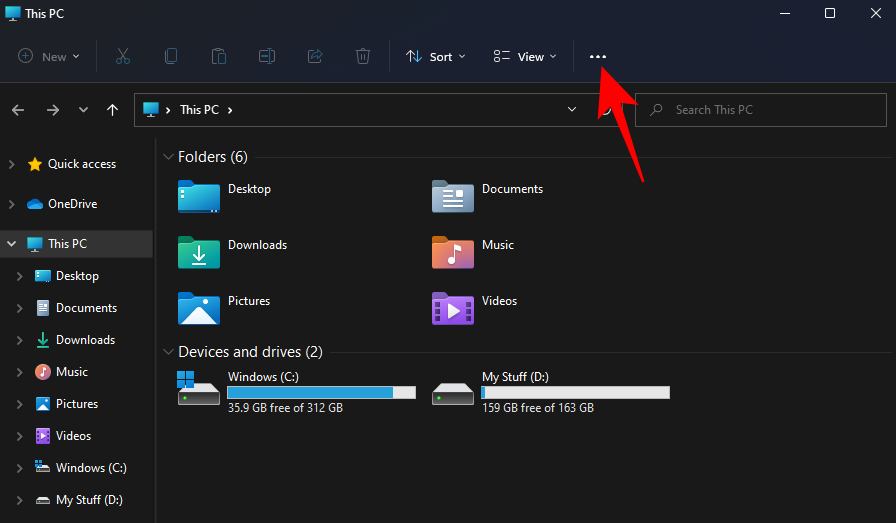
Velg Alternativer .
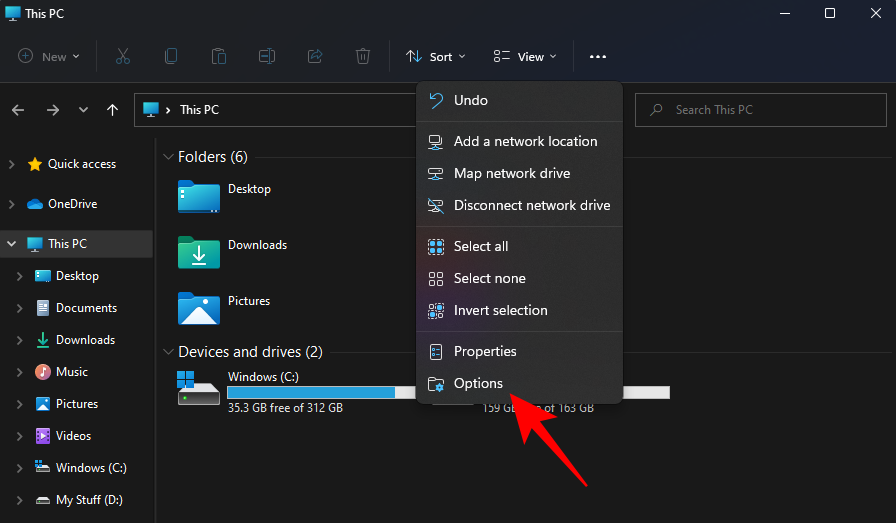
Klikk på Vis- fanen for å bytte til den.

Sørg nå for at Skjul utvidelser for kjente filtyper ikke er merket. Klikk deretter på OK .
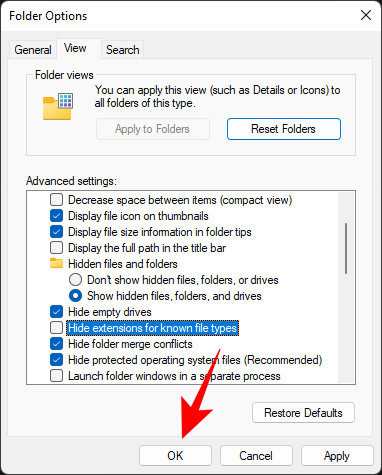
En annen måte å se filtypene på er å legge til "Type"-kolonnen i filutforskeren. Dette fungerer bare hvis du har satt "Vis" til enten "Detaljer" eller "Innhold". Slik går du frem for hele prosessen:
Åpne Filutforsker og naviger til en mappe som inneholder noen få filer. Klikk deretter på Vis øverst.

Velg enten Detaljer eller Innhold . I vårt eksempel velger vi førstnevnte.
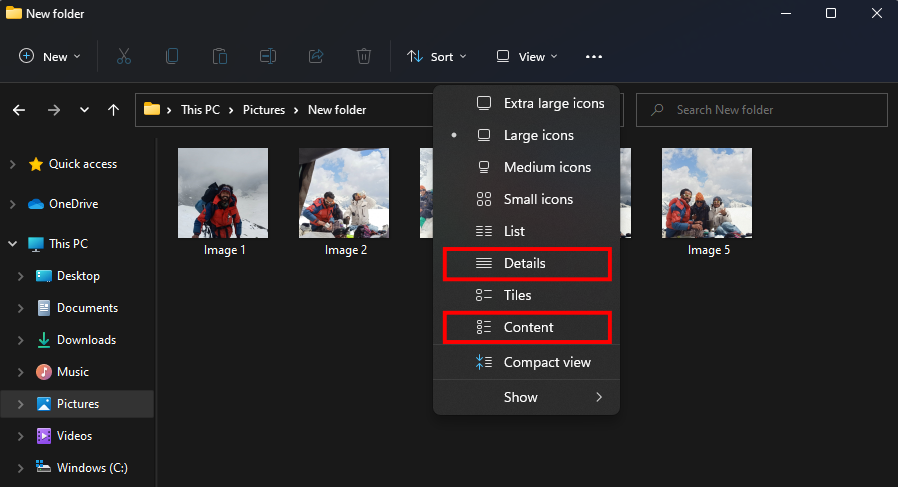
Hvis du gjør det, vises detaljene til filene. For å legge til 'Type'-kolonnen, høyreklikk på en av kolonnene mot toppen av filene.
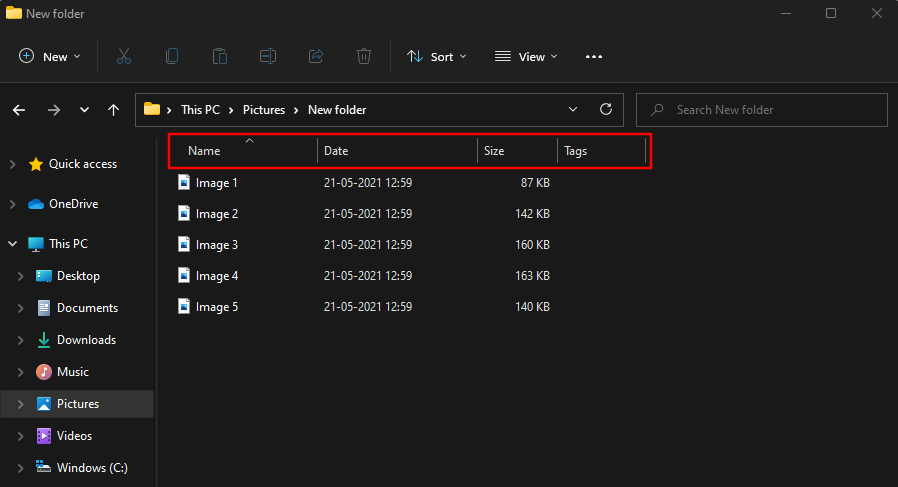
Velg deretter Type .
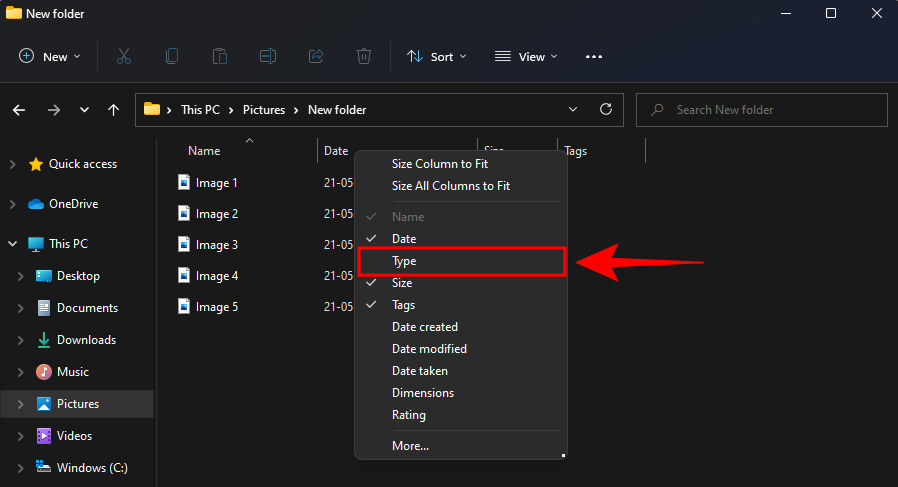
Du vil nå se "Type"-kolonnen vises, som viser filtypene.
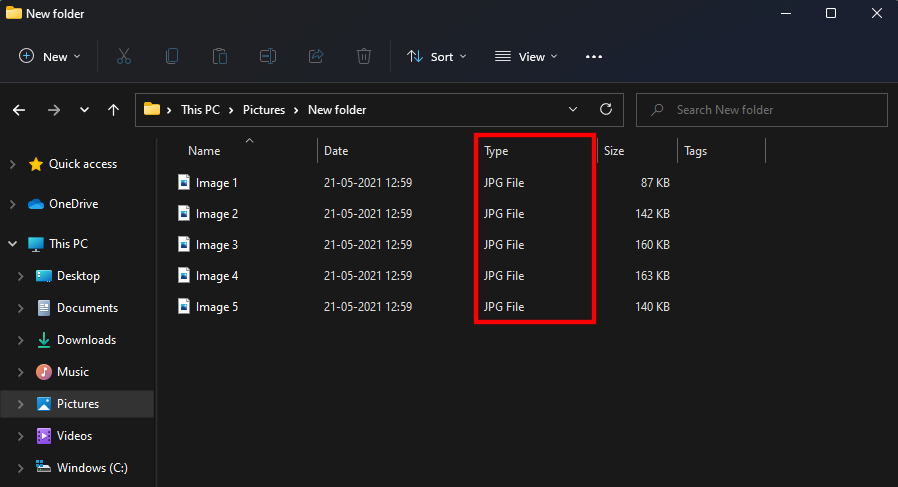
Metode #04: Bruke Registerredigering
Hvis de nevnte metodene ikke fungerer på systemet ditt, kan du også bruke Registerredigering for å vise filutvidelser. Dette er hvordan:
Trykk for Win + Rå åpne KJØR-dialogboksen. Skriv deretter regedit og trykk Enter.
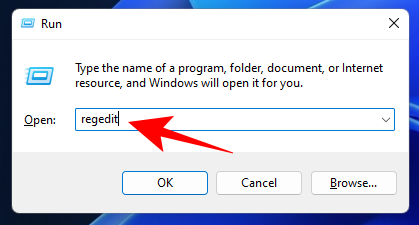
Naviger nå til følgende adresse i Registerredigering:
Computer\HKEY_CURRENT_USER\Software\Microsoft\Windows\CurrentVersion\Explorer\Advanced
Alternativt kan du ganske enkelt kopiere ovenstående og lime det inn i registerredigererens adresselinje.
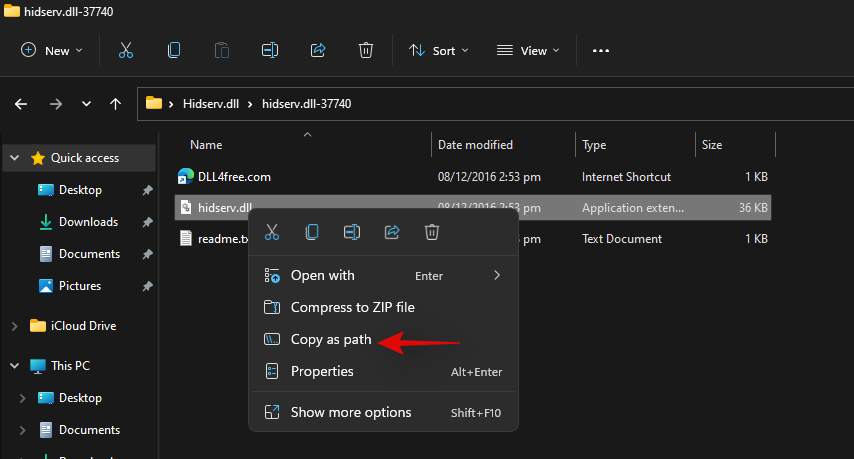
Trykk deretter på Enter. Til høyre dobbeltklikker du på HideFileExt .
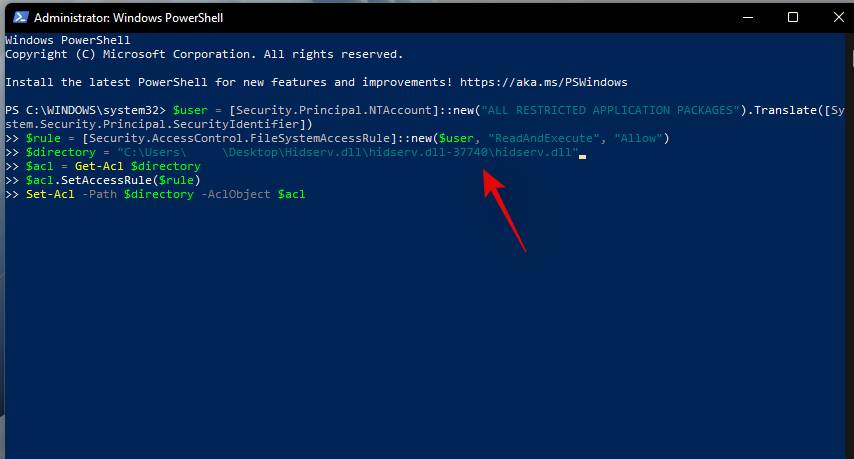
Endre verdidataene fra 1 til 0 . Klikk deretter OK .
Start Windows Utforsker eller PC-en på nytt for at endringene skal tre i kraft.
Metode #5: Bruke ledetekst
For de som liker å jobbe på en Windows-terminal som kommandoprompten, her er hvordan du kan vise filutvidelser med en enkel kommando:
Først trykker du på Start, skriver inn cmd og klikker på Kjør som administrator .
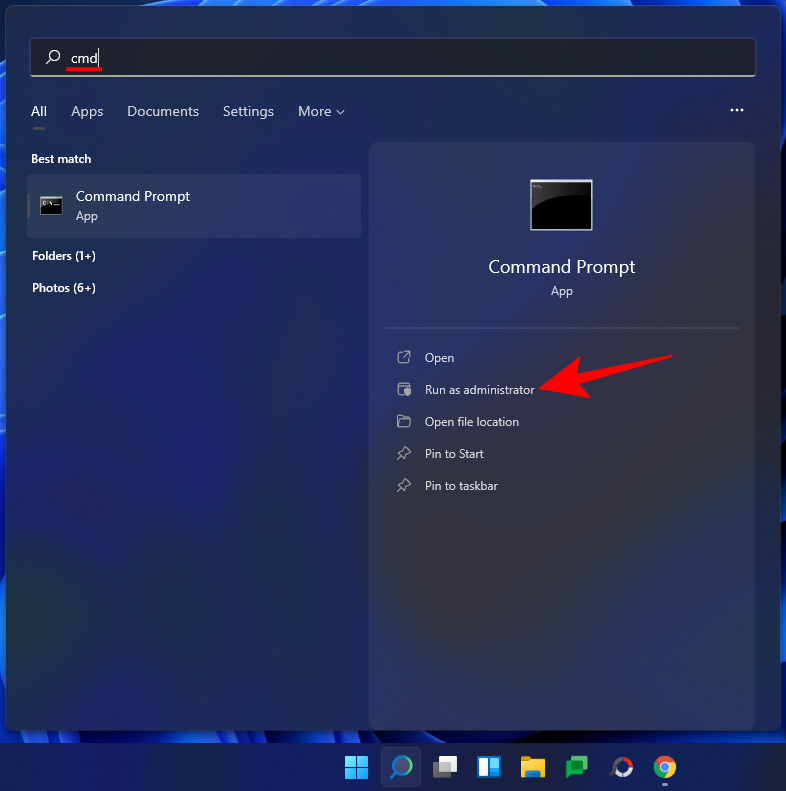
reg add HKCU\Software\Microsoft\Windows\CurrentVersion\Explorer\Advanced /v HideFilesExt /t REG_DWORD /d 0 /f

Trykk deretter Enter. Du skal se meldingen "Operert fullført vellykket".
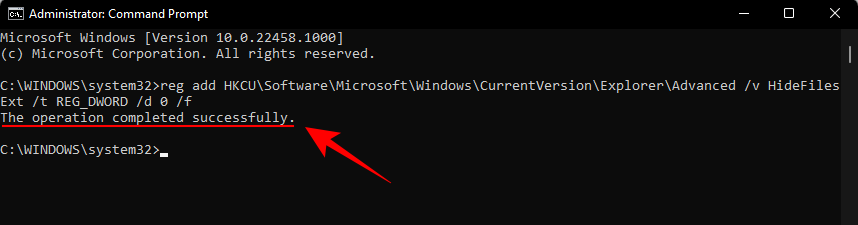
Dette betyr at kommandoen er registrert og filtypene dine skal nå være synlige.
Metode #6: Bruke batchskript
En batch-fil er en annen, ganske enklere måte å vise filutvidelser på Windows. Når den er opprettet, kan denne batchfilen brukes på hvilken som helst datamaskin til samme formål. Slik oppretter du en og bruker den til å gjøre filtypene synlige:
Høyreklikk på skrivebordet og velg Ny > Tekstdokument .
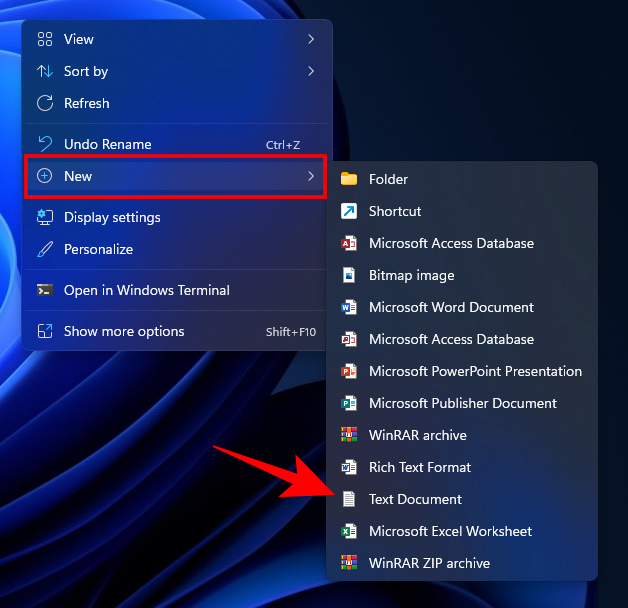
Åpne denne Notepad-filen og skriv inn følgende i den:
reg add HKCU\Software\Microsoft\Windows\CurrentVersion\Explorer\Advanced /v HideFileExt /t REG_DWORD /d 0 /f
Eller bare kopier ovenstående og lim det inn i Notepad-filen.
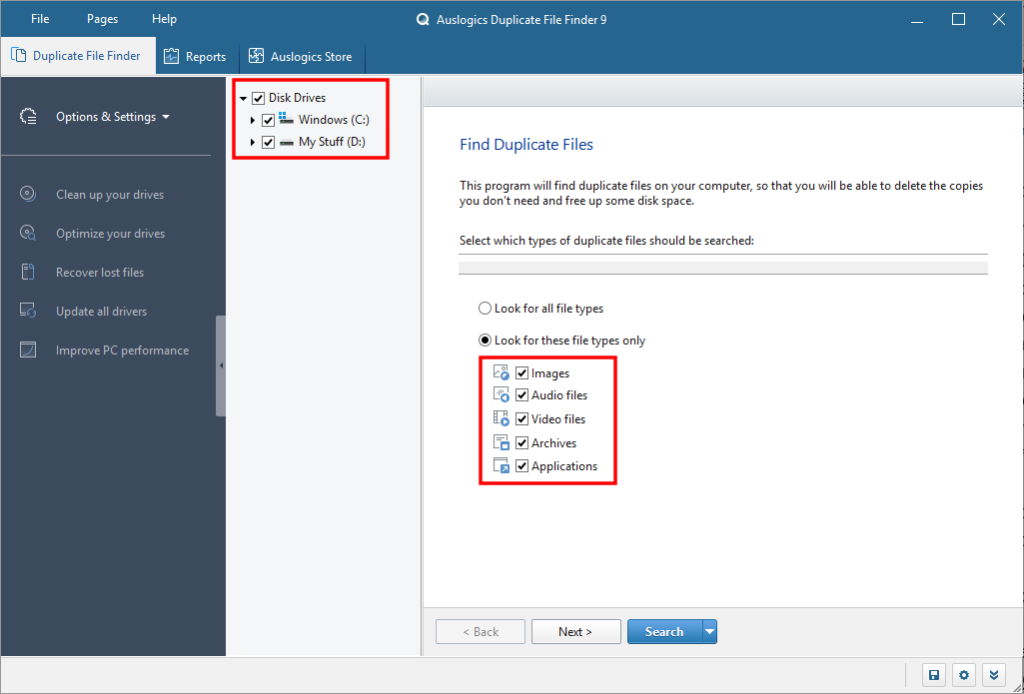
Klikk deretter på Fil .
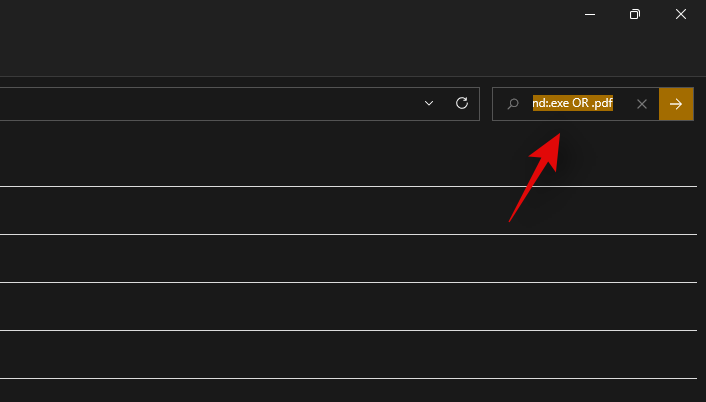
Klikk på Lagre som .
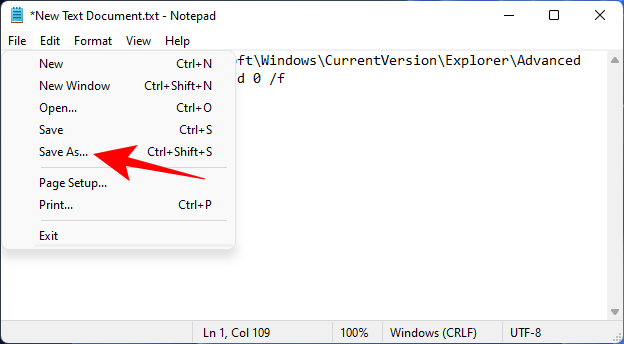
Gi denne filen et navn og sørg for å legge til .bat på slutten.
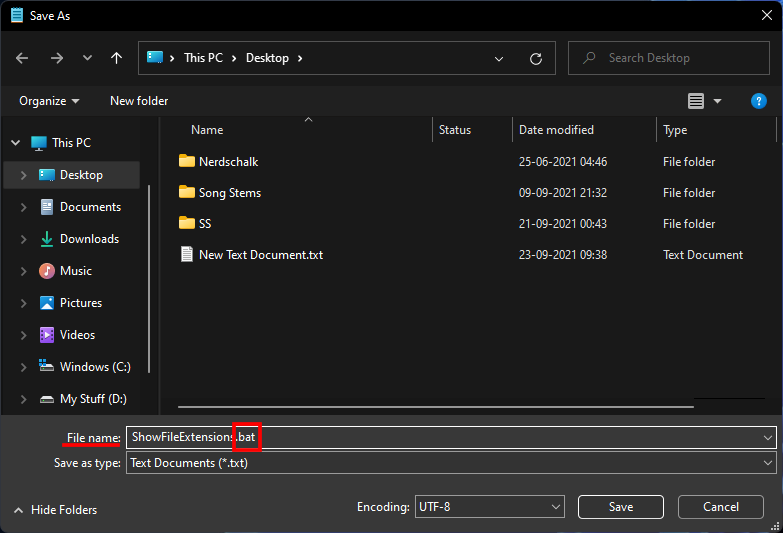
Klikk deretter på rullegardinmenyen ved siden av "Lagre som type" og velg Alle filer .
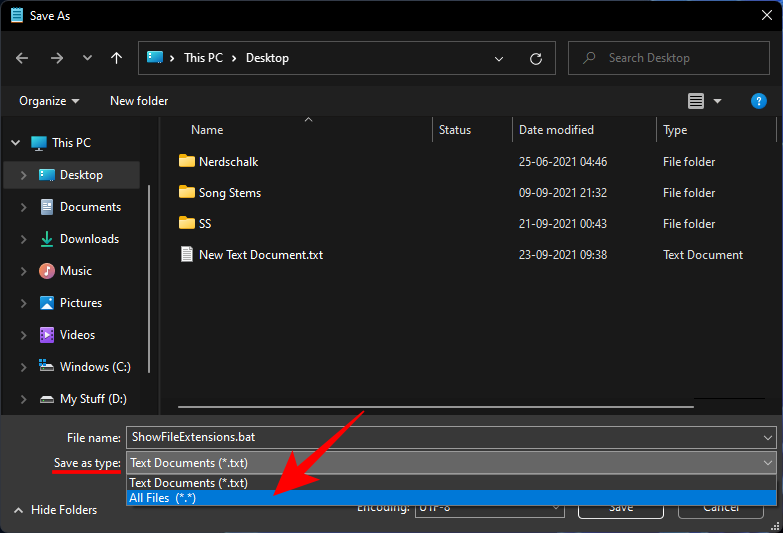
Klikk deretter på Lagre .
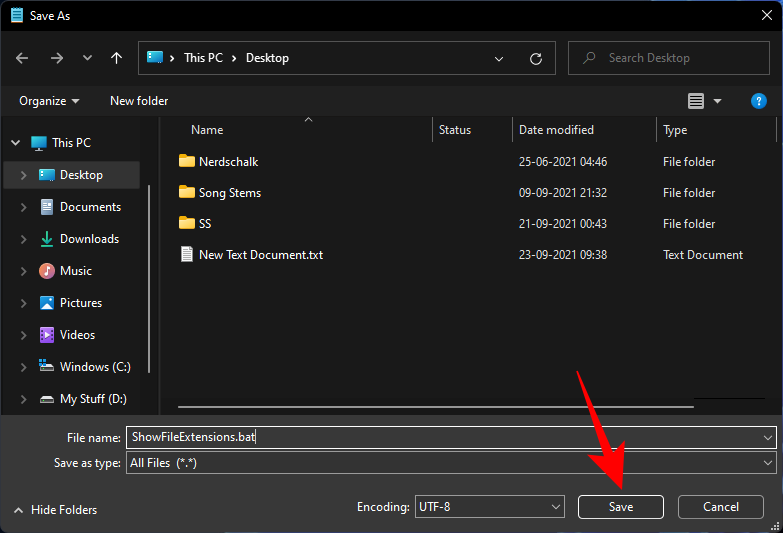
Batchfilen vil nå bli lagret. Dobbeltklikk på den for å gjøre filtypene synlige.
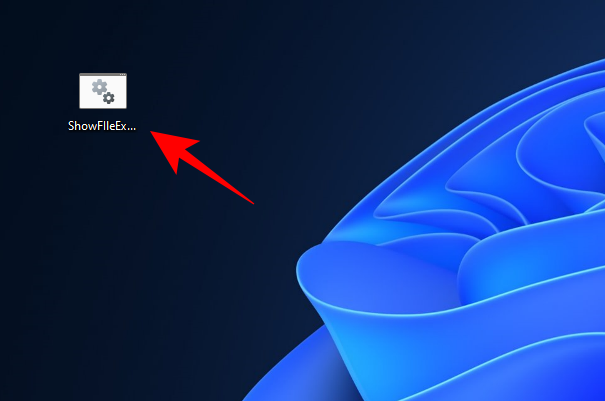
Hvorfor bør du holde filtypene synlige?
Når du slår på synlighet for filutvidelser, kan du ikke bare vite typen fil, men også informasjon som er viktig fra et sikkerhetssynspunkt. Når du laster ned en fil, vil det å ha filutvidelser synlige sikre at du vet den nøyaktige typen og filtypen til filen som lastes ned.
Filnavn kan også ha flere punktum i dem, og hvis du ikke har slått på filtypens synlighet, kan du ende opp med å laste ned en skadelig programvareinfisert fil. For eksempel kan et filnavn kalt wallpaper.png faktisk være wallpaper.png.exe. Så, i stedet for en PNG-fil, har du faktisk en kjørbar fil som kan introdusere skadelig programvare til systemet ditt hvis du ikke er forsiktig.
Annet enn det, hvis du har filutvidelser synlige, kan du enkelt endre en filtype ved å endre filtypen.
Ofte stilte spørsmål (FAQs)
Her svarer vi på noen vanlige spørsmål angående filutvidelser.
Hvordan endrer jeg filtypene i Windows 11?
Det er forskjellige måter å endre filtypene på i Windows 11. Se vår guide Hvordan endre en filtype på Windows 11: Grunnleggende og avanserte måter å gjøre det på! for det samme.
Hvordan skjuler jeg filutvidelser i Windows 11?
Det er like enkelt å skjule filtypene som å vise dem. I vår guide ovenfor, i Metode #1-3, velg ganske enkelt boksen som sier "Skjul utvidelser for kjente filer". I Metode #4-6 endrer du verdien fra 0 til 1. Alt annet forblir det samme.
Hvordan vise skjulte filer i Windows 11?
Den enkleste måten å vise skjulte filer på er å gjøre det fra Filutforsker-alternativet. Trykk for Win + Eå åpne Filutforsker. Klikk på Vis øverst, velg Vis , og klikk deretter på Skjulte elementer for å sikre at det er en hake ved siden av.
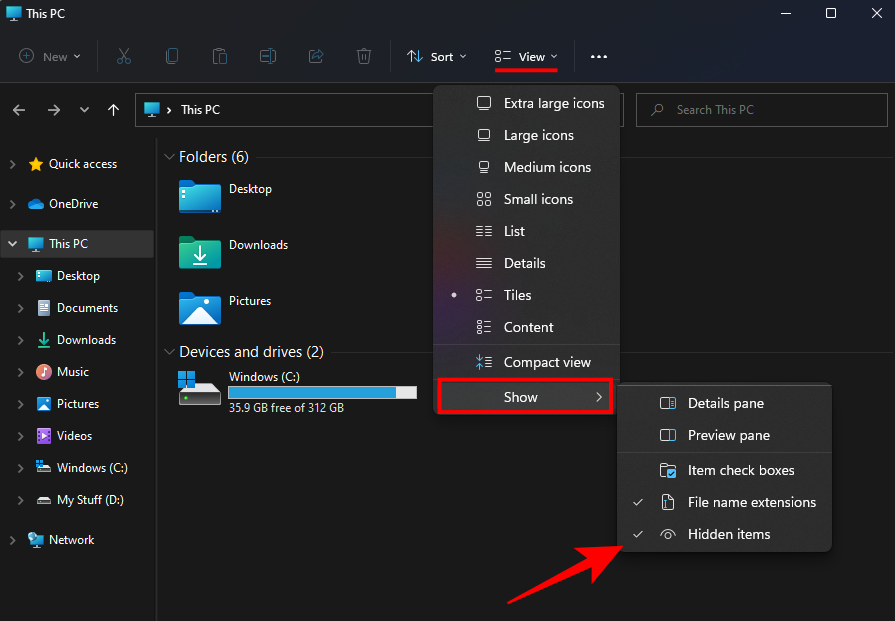
Relatert: Slik viser du store filer på Windows 11
Hva er noen vanlige filnavn i Windows?
Det er tonnevis med filnavn som gjenkjennes av Windows. Microsofts støtteside har en dedikert side som viser alle de vanlige filnavnene og deres formater.
Vi håper du var i stand til å vise filutvidelser på PC-en din med metodene gitt ovenfor. Å gjøre det er nyttig når du må endre filtyper og vite nøyaktig filtypen du har tilgang til.
I SLEKT

Deaktiver Skjul kjente filutvidelser
Som allerede sagt, vil Windows skjule kjente filutvidelser som JPG og DOCX som standard. Du kan imidlertid slå av denne funksjonen i Filutforsker-innstillingene.
Microsoft Support spurte om å dele feilloggen fra Outlook-app, men vet ikke hvordan? Finn her trinnene for Outlook Global Logging og Advanced Logging.
Vil du fjerne Windows-tjenester som du ikke ønsker på PC-en din med Windows 11? Finn her noen enkle metoder du kan stole på!
Se hvor enkelt det er å legge til et ord eller et annet språk i stavekontrollen i Firefox. Se også hvordan du kan slå av stavekontrollen for nettleseren.
Ønsker du å aktivere eller deaktivere AutoRecover eller AutoSave alternativet? Lær hvordan du kan aktivere eller deaktivere AutoRecover-funksjonen i Word 2019 eller Microsoft 365.
Denne veiledningen beskriver hvordan du legger til sidetall i dokumenter i Microsoft Word 365.
Lær hvordan du logger på som administrator i Windows 10 og Windows 11. Få tips og triks for å administrere brukerkontoer og systeminnstillinger effektivt.
For å liste alle Windows 11-kontoer, åpne Innstillinger > Kontoer > Andre brukere og familiesider. Du kan også bruke kommandoprompt og PowerShell.
Oppdag raskeste måter å åpne Innstillinger-appen på Windows 11 med nyttige trinn og tips.
Lær hvordan du enkelt kan endre bakgrunnsbilde på Windows 11 ved hjelp av forskjellige enkle metoder.
Lær hvordan du effektivt tar skjermbilder i Windows 11 med Print Screen, Snip & Sketch og mer. Få tips og triks for å lagre og dele skjermbilder.
Oppdatering av enhetsdrivere er viktig for å fikse feil og forbedre kompatibiliteten i Windows 11. Lær hvordan du effektivt kan oppdatere driverne dine.
Lær hvordan du fjerner McAfee programvare fra Windows 11-PC-en din. Følg våre 5 trinn for avinstallering og sikkerhetstips.
Finn ut hvor "Min datamaskin" er på Windows 11 og hvordan du enkelt kan få tilgang til denne viktige funksjonen. Følg våre enkle trinn for å gjenopprette PC-ikonet.
Denne bloggen hjelper lesere med å deaktivere Copilot-funksjonen på Windows 11, hvis de ikke ønsker å bruke AI-modellen.
Lær hvordan du kan tilpasse Start-menyen i Windows 11 for en bedre brukeropplevelse. Oppdag tips for tilpasning som passer dine behov.
Lær hvordan du enkelt åpner Kontrollpanel i Windows 11 med flere metoder som gir deg frihet til å tilpasse innstillinger. Perfekt for de som ønsker å navigere effektivt i systemet.
Lær hvordan du oppretter en ny brukerkonto på Windows 11, både lokalt og online. Få nyttige tips og trinnvise instruksjoner her.
Ikke legg ut bildene dine gratis på Instagram når du kan få betalt for dem. Les og vet hvordan du tjener penger på Instagram og får mest mulig ut av denne sosiale nettverksplattformen.
Lær hvordan du enkelt redigerer og fjerner PDF-metadata. Denne veiledningen hjelper deg med å enkelt redigere eller fjerne PDF-metadata på et par enkle måter.
Vet du at Facebook har en komplett liste over telefonbokkontakter sammen med navn, nummer og e-postadresse.
Det er mange grunner til at den bærbare datamaskinen din ikke kan koble til WiFi, og det finnes derfor mange måter å fikse feilen på. Hvis den bærbare datamaskinen din ikke kan koble til WiFi, kan du prøve følgende måter å fikse dette problemet på.
Etter at brukere har opprettet en USB-oppstart for å installere Windows, bør de sjekke USB-oppstartens ytelse for å se om den ble opprettet eller ikke.
Flere gratisverktøy kan forutsi diskfeil før de skjer, noe som gir deg tid til å sikkerhetskopiere dataene dine og erstatte disken i tide.
Med de riktige verktøyene kan du skanne systemet ditt og fjerne spionprogrammer, reklameprogrammer og andre skadelige programmer som kan lurke på systemet ditt.
Når en datamaskin, mobilenhet eller skriver prøver å koble til en Microsoft Windows-datamaskin over et nettverk, kan for eksempel feilmeldingen «nettverksbanen ble ikke funnet» – feil 0x80070035 – vises.
Blåskjerm (BSOD) er en vanlig og ikke ny feil i Windows når datamaskinen opplever en alvorlig systemfeil.
I stedet for å utføre manuelle og direkte tilgangsoperasjoner på Windows, kan vi erstatte dem med tilgjengelige CMD-kommandoer for raskere tilgang.
Som med Windows 10 kan du også bruke tredjepartsprogramvare for å gjøre oppgavelinjen i Windows 11 gjennomsiktig.
Etter utallige timer med bruk av den bærbare datamaskinen og stasjonære høyttaleroppsettet fra universitetet, oppdager mange at noen smarte oppgraderinger kan gjøre den trange studentboligen om til det ultimate strømmesenteret uten å tømme bankkontoen.
En bærbar PCs berøringsplate er ikke bare til for å peke, klikke og zoome. Den rektangulære overflaten støtter også bevegelser som lar deg bytte mellom apper, kontrollere medieavspilling, administrere filer og til og med se varsler.









![Slik avinstallerer du McAfee på Windows 11 [5 måter] Slik avinstallerer du McAfee på Windows 11 [5 måter]](https://blog.webtech360.com/resources8/images31/image-4917-0105182719945.png)

















